実は諸事情で、appleIDを変更したのですが、古いIDで取得したゲームアプリのアップデートが出来なくなっていました。
古いIDは乗っ取りにあったので、使用禁止の状態にしてもらってるんですが、新しいIDに変更後はアップデートができなくてですね。
アップデート画面から進まないので、機種変更コードも取れません。。
困っていた所、iCloudにバックアップがされていれば、アプリを復元できると言う情報を手に入れました。
今回は実際にやってみたので、その手順を書きたいと思います。
iCloudにバックアップがされているか確認
iCloudを使うためには、自分のappleIDのアカウントを登録しておく必要があります。
設定→iCloud→アカウントの画面で、IDとパスワードを入力しておけばOKのよう。
無料なら5GBバックアップできるようですが、それ以上になると有料プランに申し込む必要があるみたいです。
ここに登録しておけば、定期的にバックアップがされていきます。
バックアップされているかどうかは、まず「書類とデータ」の欄を確認。
ここがONになっていれば、一部のデータやアプリの必要な情報が保存されます。
そして「ストレージとバックアップ」と言う項目から、iCloudバックアップがONになっている事を確認。
「ストレージを管理」と言う画面に進み、自分の端末の項目を押します。
バックアップされているデータの一覧が出てくるので、復元したいアプリがONになっているかどうか確認します。
ここがONになっていれば、自動でバックアップされていくようですね。
アプリを復元してみました。
今回僕が復元したかったアプリは、ドラゴンボールのドッカンバトルですね。
こいつがアップデートが出来なかったので、まずアプリを削除。
これで、古いappleIDで取ったゲームが、削除されたことになります。
その後新規でゲームをダウンロードします。
その時は、新しいappleIDのパスワードを入力して、ダウンロードします。
ご利用の端末のプレイデータがあると出てきたので、「続きから」を押してダウンロードすると、過去のプレイデータが全部出てきました。
ちなみにモンストなどは、グーグルアカウントが無いとデータが復元できないので、ゲームによっては注意が必要です。
アップデート画面から進まなくて、どうしようかと思いましたがなんとか復元する事が出来ました。
やっぱし自動バックアップって、困った時にすごく便利ですね。
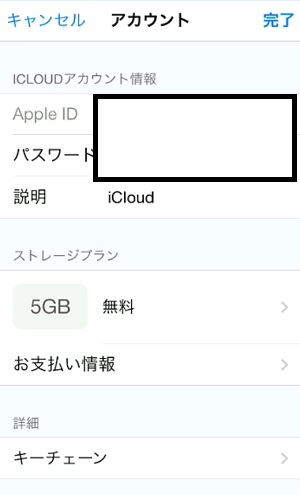
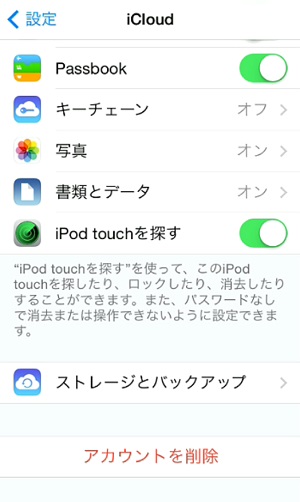
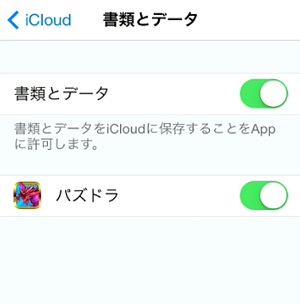
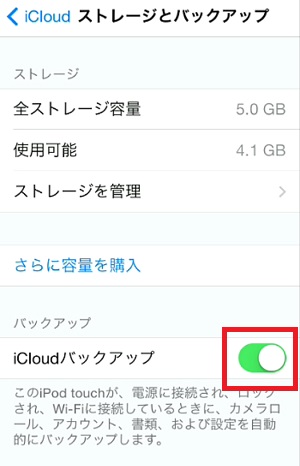
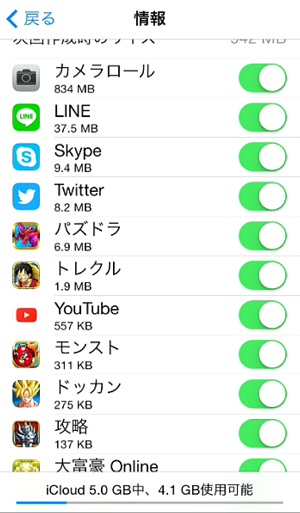
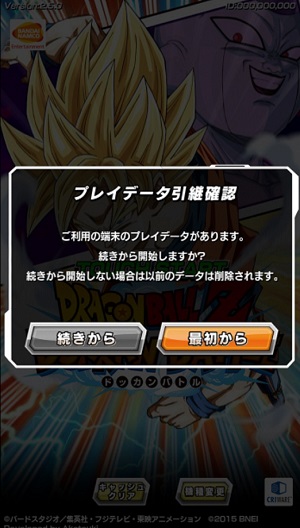
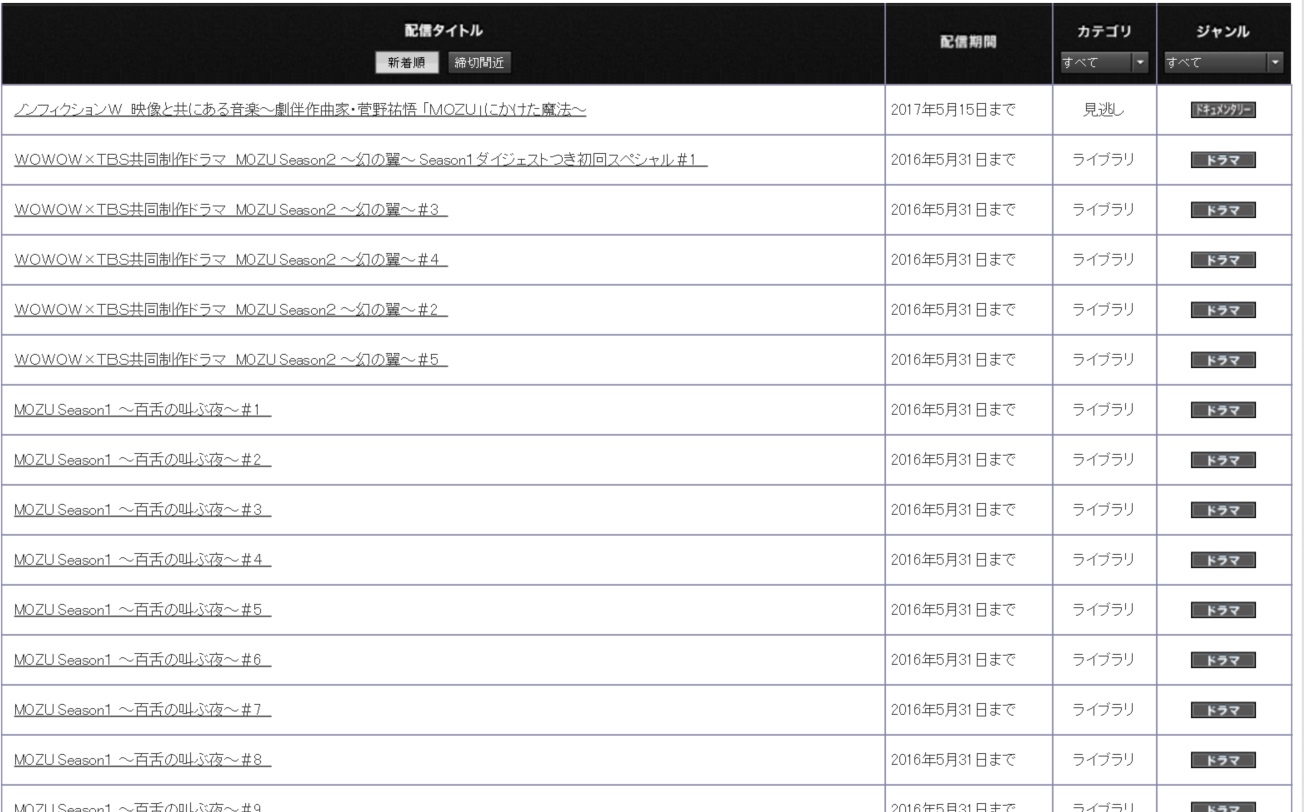

コメント